996引擎 - 前期準備
- 官網
- 搭建服務端、客戶端
- 單機搭建
- 開發環境配置
- 后端開發環境
- 配置環境
- 前端開發環境
- 配置環境
- 后端簡介
- 前端簡介
- GUILayout
- GUIExport
官網
996傳奇引擎官網
所有資料從官網首頁開始,多探索。
文檔:
996M2-服務端Lua
996M2-客戶端Lua
搭建服務端、客戶端
這個教程很多,下面直接搬幾個不錯的:
單機搭建
參考收集了幾個,可以都看看對比消化。
- 單機架設最新圖文教程 這個挺詳細的,還有高清版
- 引擎和客戶端對應圖(最新版)持續更新

- 基于【三端lua引擎底板】架設教程
- B站-阿靈戈丶:三端引擎純lua-01.環境搭建。視頻教程對新人更友好。
開發環境配置
此版本的根目錄,前后端都放到此目錄下:D:\996M2-lua\
- 安裝 VSCode
- 裝擴展:EmmyLua 用于調試
- 裝擴展:Lua
- 裝擴展:996傳奇引擎腳本插件 官方有介紹
- 裝擴展:Chinese (Simplified) (簡體中文) Language Pack for Visual Studio Code 中文界面
后端開發環境
后端根目錄:\MirServer-lua
VSCode 打開:\MirServer-lua\Mir200
下載 服務端代碼提示 解壓,然后按提示放置文件。
配置環境
\MirServer-lua\Mir200\.vscode 目錄下配置文件:
-
settings.json配置項目中文件的默認編碼、警告和信息的波浪線設為透明(免得礙眼){"files.autoGuessEncoding": false,"files.encoding": "gbk","workbench.colorCustomizations": {"editorError.foreground": "#ff0000","editorWarning.foreground": "#ff000000","editorInfo.foreground": "#ff000000"} } -
launch.json調試配置。如果當前只有一個名叫M2Server.exe的進程,啟動調試則直接attach。
如果不手動添加這個文件,初次啟動調試,VSCode也會有引導來創建,只不過processName為空。{"version": "0.2.0","configurations": [{"type": "emmylua_attach","request": "attach","name": "通過進程ID附加","pid": 0,"processName": "M2Server.exe","captureLog": false}] }
接下來啟動服務端,打斷點就可以開始愉快的調試了。
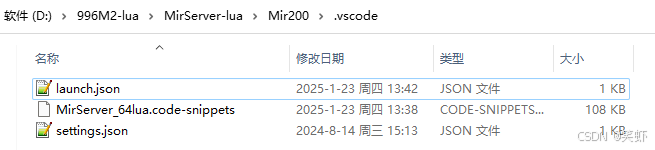
前端開發環境
前端根目錄:\996M2_debug
VSCode 打開:\996M2_debug\dev
下載 客戶端代碼提示 解壓,然后按提示放置文件。
配置環境
\996M2_debug\dev\.vscode 目錄下配置文件:
launch.json 調試配置。進程名game.exe。這里要注意的是客戶端是用管理員權限啟動的,所以VSCode也要用管理員權限啟動才能看到客戶端進程。
{"version": "0.2.0","configurations": [{"type": "emmylua_attach","request": "attach","name": "通過進程ID附加","pid": 0,"processName": "game.exe","captureLog": false}]
}
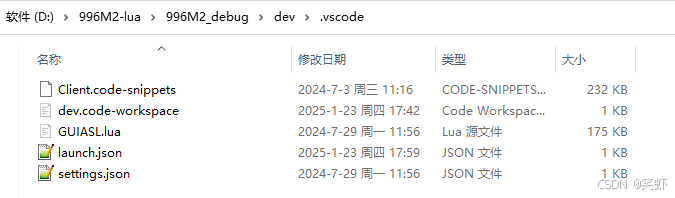
后端簡介
前端簡介
GUILayout
\996M2_debug\dev\GUILayout 目錄下是所有的UI邏輯:
前端UI開源,開發的方式是將想改的UI源碼復制到 GUILayout 下重寫。官方能下源碼。
GUIUtil: 進入游戲最開始加載該文件, 在主界面加載之前。優先于原先的scripts\ssr\ssrgame\ssrmain.lua!優先于LUA_EVENT_ENTER_WORLD 進游戲事件
GUIExport
這下面的是視圖層,所有UI頁面上的布局、元素定義都在這里。












:支持向量機)



)


